3. スマートフォンとスマートコンピュータのペアリング
スマートコンピュータをフォーマット(初期化)してスマートフォンとペアリングします。
重 要
・ スマートコンピュータやセンサーの使用には、必ずペアリングが必要です。
・ ペアリングは、レース会場など複数の使用者がいる場所では行わないでください。他の機器とペアリングする恐れがあります。
スマートコンピュータで
1. スマートコンピュータの絶縁シートを引抜きます
引抜いた後は、電池ホルダとバッテリーカバーを元に戻してください。
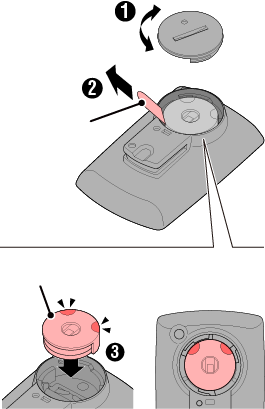 開閉絶縁シート電池ホルダ
開閉絶縁シート電池ホルダ
2. スマートコンピュータのACボタンを押します
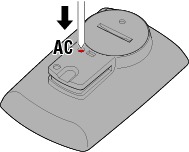
初期化画面を表示します。
3. MODEを押して[FORMAT]を点滅させ、MODEを1秒間押します
すべてのデータが消去され、工場出荷状態に戻ります。注 意
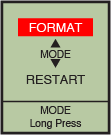
確定
(1秒間)
スマホサーチ画面に切替ります。
スマートフォンで
4. 画面左上の ![]() (メニュー)から[接続]をONにして、[デバイス]をタップします。
(メニュー)から[接続]をONにして、[デバイス]をタップします。

[ペアリング]をタップするとペアリングを開始します。
Cateye Cycling™がスマートコンピュータを検出するとスマートフォンにメッセージを表示します。
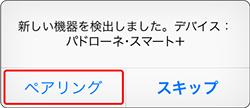
[ペアリング]をタップしてペアリングを完了します。
※ [パドローネ・スマート+]をタップするとスマートコンピュータの各種設定を行う設定画面を表示します。
![]() デバイス
デバイス
以上でスマートコンピュータのペアリングは完了です。
センサーやDI2をお持ちの場合は「スマートフォンとセンサーやシマノDI2のペアリング」、お持ちでない場合は「ブラケットの取付け」をご覧ください。
Copyright © 2021 CATEYE Co., Ltd.

